E dopo la nostra guida su Xbox One e PS4, vogliamo condividere con voi anche quella sulla Nintendo Switch in occasione del lancio fissato per oggi. Scopriamo insieme tutto quello che c’è da sapere a riguardo.

Nintendo Switch: La prima configurazione
Se avete appena acquistato la Switch, bisogna dunque configurarla per il primo utilizzo, quindi:
- Collegate la console alla TV via HDMI (cavo in dotazione) tramite la Dock station
- Collegate l’alimentatore alla presa di corrente e alla Switch (Dock station)
- Inserite la console portatile nella Dock Station
- Premete il tasto di Accensione sulla console portatile
Per collegare i Joy-Con non dovete far altro che farli scivolare dall’alto verso il basso agganciandoli ad entrambi i lati del supporto in dotazione, (che a differenza di quello in commercio, non ricarica i controller), per rimuoverli premete e tenete premuto il tastino nero su entrambi i Joy-Con e muoveteli verso l’alto. Fatto questo, seguite la procedura guidata in TV e sullo schermo portatile per ritrovarvi nella dashboard della console.
Come collegare la console a Internet e aggiornarla
Se è la prima volta che accendete la console, bisogna collegarla a Internet per poter scaricare l’aggiornamento che introduce le funzionalità online tra cui l’eShop dove potete acquistare e scaricare giochi digitali. Quindi procedete come segue:
- Recatevi nelle Impostazioni dalla TV o dallo schermo portatile (ingranaggio) utilizzando il touch o i Joy-Con
- Recatevi su Internet e poi su Impostazioni Internet
- Selezionate la rete Wifi e date conferma
- Digitate la password e confermate
per aggiornare la console è molto semplice:
- Recatevi nelle impostazioni (con la connessione Internet accesa)
- Recatevi su Sistema e poi su Aggiornamento della console
- Attendete che l’update venga scaricato ed installato (necessita del riavvio della console)
Come accedere all’eShop
Per accedere allo shop delle applicazioni e giochi, dovete creare (se non l’avete) un account Nintendo ed associarlo all’utente creato durante la configurazione guidata, quindi procedete come segue:
- Lanciate l’eShop tappando sull’icona o premendo il pulsante del controller
- Effettuate l’accesso indicando user e password (in alternativa potete utilizzare i social network) o create l’account per poi accedere
Cosi facendo, avete la possibilità di consultare l’intero catalogo dei giochi presenti sulla piattaforma con la possibilità di acquistarli o riscattarli se avete il codice recandovi su Registra un Codice e digitandolo manualmente tramite il tastierino virtuale.
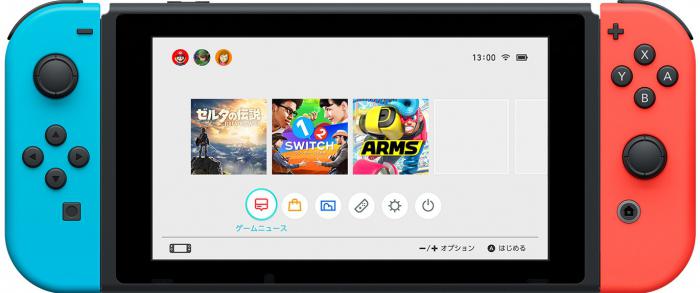
Come catturare e condividere uno Screenshot
Come accade su PS4, anche Nintendo ha pensato bene di velocizzare la cattura, salvataggio e condivisione degli Screenshot in gioco introducendo un pulsantino sul Joy-Con sinistro. Premendolo è possibile catturare nell’immediato la schermata. Per condividere l’immagine sui social:
- Dal menù principale (dashboard) premete sull’icona dell’Album (terza)
- Premete A sulla foto per aprirla
- Premete nuovamente A per modificarla o pubblicarla
- Selezionate il servizio dove pubblicarla
Come aggiungere gli amici
Nintendo su Switch ha pensato bene di offrire varie possibilità per aggiungere le amicizie e ve li riportiamo di seguito, ma prima di farlo recatevi sull’icona del vostro profilo in alto a sinistra e poi su Aggiungi un Amico, a questo punto potete:
- Utilizzare la ricerca locale
- Cercare utenti incontrati di recente
- Aggiungere amici tramite il codice amico
- Consultare le richieste di amicizia inviate o ricevute
Selezionate il metodo che preferite per aggiungere nuove amicizie. Nel caso del codice lo troverete nella stessa schermata in basso a destra.
Come cambiare il TEMA
Switch attualmente offre due differenti tempi o meglio dire colorazioni non solo della dashboard principale ma dell’intero sistema ossia Bianco e Grigio scuro.Per cambiare tema:
- Recatevi nelle Impostazioni
- Recatevi su Temi
- Selezionate il tema desiderato per applicarlo
In futuro (si spera) potrebbero essere disponibili nuovi Temi dalla suddetta schermata.

Come registrare gli Amiibo
Come accadeva su WiiU anche su Switch è possibile registrare gli Amiibo nel seguente modo:
- Recatevi nelle Impostazioni
- Recatevi su Amiibo
- Premete A o tappate su Registra un proprietario e un nickname
- Depositate l’Amiibo sul Joy-Con o Controller Pro per registrarlo
Come cambiare la risoluzione
Di Default Nintendo ha pensato bene di attivare la risoluzione Automatica, la quale si adatta alle specifiche del vostro Televisore, potete modificarla in qualsiasi momento in questo modo:
- Recatevi nelle Impostazioni
- Premete A o tappate su Uscita TV
Da questa schermata potete modificare Risoluzione, Gamma, dimensioni ed altro ancora.
Come estendere la memoria con schede microSD esterne
La memoria della console purtroppo non basta per disporre di numerosi giochi, per cui è consigliabile acquistarne una esterna. Per installarla nella console:
- Rimuovete il display dalla Dock Station
- Girate lo schermo ed estraete il supporto che consente di tenerla ferma sul tavolo
- Dietro di esso è presente lo slot dove infilare la microSD
Le schede una volta inserite possono essere gestite dall’apposito menù che trovate nelle Impostazioni alla voce Gestione dati.
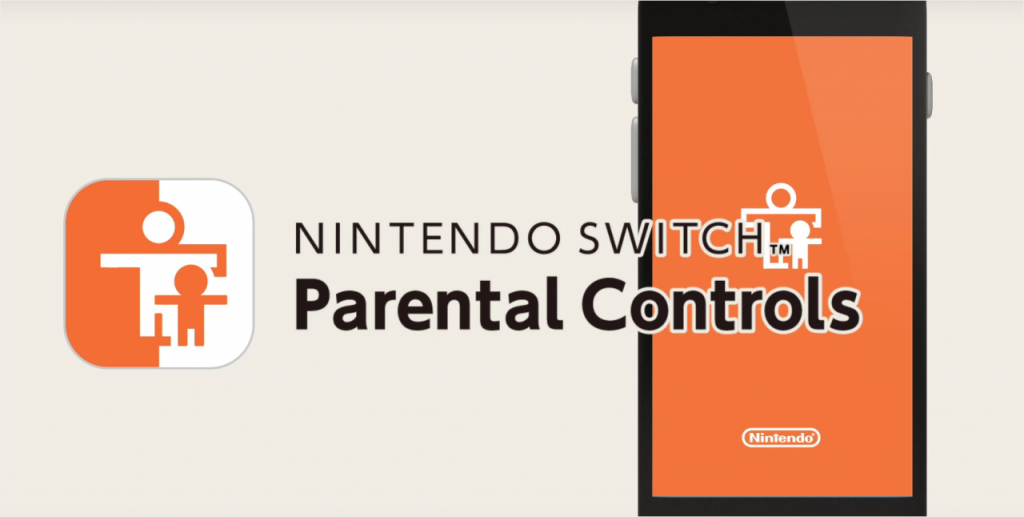
Come aggiungere più utenti
Se avete più utenti che volete aggiungere, potete farlo sia tramite la procedura guidata iniziale che dalle impostazioni:
- Recatevi nel menù Utente
- Premete A o tappate su Aggiungi un nuovo utente
- Indicate nome e immagine giocatore
Come attivare il filtro famiglia
Switch offre la possibilità di attivare il Filtro famiglia per creare un ambiente di gioco più sicuro per i bambini. Grazie al filtro famiglia i genitori possono decidere quanto tempo di gioco offrire ai propri pargoli. Potete attivare il filtro dalle impostazioni alla voce Filtro Famiglia :
- Premete A o tappate su Impostazioni del filtro famiglia
- Scegliete l’opzione che preferite tra Dispositivo Smart (necessità dell’app non ancora rilasciata) o Su questa console
Curiosità generali
- Nonostante sia presente l’apposita voce, la console non presenta la porta Ethernet
- La console scarica i giochi in background e in standby
- E’ possibile passare da portatile a TV in qualsiasi momento
- Tramite un led di notifica è possibile conoscere in tempo reale eventuali notizie legate a giochi e servizi
- I servizi online sono GRATIS fino all’autunno, dopo di che bisogna pagare un abbonamento
- Tenendo premuto il tasto Home della console si accede ad un menù laterale dove poter spegnere la console (modalità riposo)
- E’ possibile aggiornare ogni singolo gioco premendo il tasto + del controller
- E’ possibile ottenere punti da spendere sul Club Nintendo per i giochi acquistati in formato cartuccia
- La console offre 4 tipologie di gioco: Joy-Con uniti, Joy-Con separati, display portatile e controller Pro
- Premendo il tasto menù in gioco si esce dallo stesso ed è possibile riprenderlo in qualsiasi momento
Per ora questo è tutto quello che c’è da sapere sulla console, per maggiori informazioni vi invitiamo a consultare le FAQ che trovate sulla console stessa alla voce Notizie.
